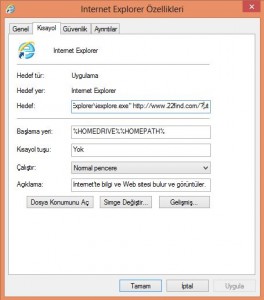Bilgisayarınıza haberiniz olmadan kurularak anasayfanızı kilitleyen, arkaplanda farklı işler çeviren ve bilgisayarınıza zarar veren 22Find ve Desk365 gibi yazılımlardan kurulmak için bir çözüm daha...

Bilgisayarlarımıza haberimiz olmadan kurulan ve ana sayfamızı değiştirip zarar veren yazılımlar son dönemlerde başımızın belası oldu. Teknoloji Blogger'ı Hamza ŞAMLIOĞLU bu zararlı yazılımlardan kurtulmak için birkaç ipucu paylaşmış. Buyurun blogunda yer alan yazı:
Google varken kim gider de 22find.com üzerinde arama yapar ki? Bugün bilgisayarımdaki antivirüs'ü kapatıp, birkaç uygulama kurmaya çalıştım. İşim bitti sonra da film izlemeye başladım. Aradan 4-5 saat geçti antivirüs programını açmayı da unutmuşum.
Birden Chrome kendi kendini kapattı. Allah Allah? N'oluyor? dedim Tekrar açtım. Ram çok dolmuştur vs. diye dikkat etmedim. Chrome'u açınca 22find.com sitesine otomatik gitti…
Sonra da Windows 8 bilgisayarımda sol alt köşede desk365 isimli bir ikon ortaya çıktı!
Antivirüsü devre dışı bıraktığımı hatırladım! Neyse antivirüsü aktif ettik de bu beladan kurtulmak gerekiyor. Sizlerin de başına gelebileceği için bu gece temizleme yolunu anlatmak istiyorum.
Artık Windows'un kritik bir açıklığını mı kullanarak internetten yayılıyor? Yoksa sisteme kurduğum yazılımlarla birlikte bundle olarak mı yerleşti hiç bilemiyorum. Sonuçta antivirüsü ufak bir iş için bile olsa devre dışı bırakmıştım ve bilgisayarım savunmasız kalmıştı! Araştırıp bakar tekrar bilgi verebilirim bu konuda.
Kurtulmak için yapmanız gerekenler;
Öncelikle "Denetim Masası"nı açıp, "Program Ekle / Kaldır" seçiyoruz ve karşımıza gelen listede "Desk365″ arıyoruz. Bulursanız tereddüt etmeden kaldırın!
Sonra bilgisayarınızda gizli klasörler de dahil "CheckRun22find.exe" dosyasını, "Desk365.exe" ve "V9Zip_000″ isimli dosyaları arayın. Bulduklarınızı gönül rahatlığı ile silmeniz gerekiyor.
Masaüstünüze de büyük bir ihtimal "Mavi Ev" şeklinde bir kısayol otomatik olarak yerleşmiş olacaktır. Bu kısayolu da direk siliyoruz. Ardında da, tarayıcılarımızı temizlemekle işlemi ile devam ediyoruz.
Öyle kolay kurtuluş yok…
Masaüstündeki Internet Explorer, Firefox, Google Chrome, Yandex Browser ve Dragon gibi tarayıcılarımızın kısayollarını tek tek sağ tıklayıp özelliklere geliyoruz. Hedef yazan yerde link olacak. Bu linkin en sonunda "http://22find.com" diye adres göreceksiniz. Hedef kısmındaki bu adresi de siliyoruz. Geri kalanlar dursun lütfen!
Ör: "C:\Program Files (x86)\Google\Chrome\Application\chrome.exe"http://www.22find.com/?utm_source=b&utm_
medium=gdp&from=gdp&uid=
TOSHIBAXMK7559GSXP_90PAS0CQSXX90PAS0CQS&ts=1359137808
Yapılacak olan: "C:\Program Files (x86)\Google\Chrome\Application\chrome.exe"
Not: Kırmızı renkle yazdıklarımı siliyoruz. Başta ve sonda çift tırnak var onlara dikkat edelim silmeyelim. Yoksa kabul etmez… Bu işlemi masaüstünüzdeki tüm tarayıcı kısayolları için gerçekleştirin!
Gelelim tarayıcılara!
Internet Explorer:
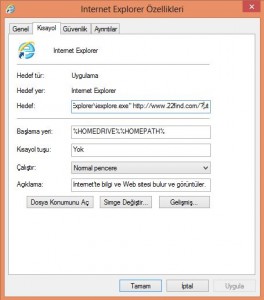
Internet Explorer'ı açıyoruz ve "ayarlar" menüsünden "internet seçenekleri" menüsüne geliyoruz. Bu menü içerisinde açılış sayfası kutusunu boş kullanın ya da http://www.google.com gibi kendi açılış sayfanızı yazın. Kayıt edip kapatıyoruz.
Tekrar "ayarlar" menüsüne geliyoruz ve bu sefer "eklentileri yönet" menüsünü açıyoruz. Açılan pencerede sol kısımdaki "arama sağlayıcıları" bölümünü seçiyoruz. Sağ kısımda 22find ya da yabancı bir arama aracı görürsek kaldırıyoruz. Bunun yanı sıra yine sol taraftan"araç çubukları ve uzantılar" menüsüne gelip, yine 22find ya da bilmediğiniz bir şey görürseniz kaldırıyoruz.
Kapatıp, yeniden başlattığımız zaman tertemiz bir Internet Explorer açması lazım. Eğer tekrar 22find açarsa mutlaka bir yerde eksiklik yapmışsınızdır. Kısacası arama sağlayıcısı, toolbar, eklenti ve açılış sayfalarını temizliyoruz.
Firefox:
Firefox'u açıyoruz ve "ayarlar" menüsünden "genel" sekmesine geliyoruz. Ana sayfa kısmında 22find görürseniz siliyorsunuz! Kendi açılış sayfanızı http://www.google.com gibi yazıyoruz. Kayıt edip kapatıyoruz.
Tekrar "ayarlar" menüsüne gelerek bu sefer "eklentiler" kısmını açıyoruz. 22find eklentisi göreceksiniz. Bir güzel bu eklentiyi siliyoruz!. Son olarak "arama motorları" kısmına gelerek 22find arama motorunu buluyoruz. Uçuruyoruz! Hem de gönül rahatlığıyla…
Chrome:
Chrome tarayıcımızı açıyoruz. Ayarlar menüsü üzerinden "arama motorlarını yönet" butonuna basıyoruz. Burada karşınıza 22find yine çıkacak. Seçip kaldırıyoruz!
Yine aynı sayfa içerisinde yani "ayarlar" içerisinde yukarıda, "başlangıçta" yazısının altında"belirli bir sayfayı ya da sayfaları aç" yanındaki "sayfaları ayarla" linkine basıyoruz. Ufak bir pencere açıp, başlangıç sayfalarını size gösterecektir. Burada 22find buluyoruz ve siliyoruz!
İşlem tamam artık bilgisayarınızda 22find ve desk365 kımılları, uyuzları, virüsler, onca sövdüğümüz bu iğrenç yazılımlar yok olmuş olacaktır.
Sonuç olarak, masaüstündeki 22find ve desk365 kısayollarını siliyoruz. Tarayıcı kısayollarınıdaki hedef bölümlerini temizliyoruz. Tarayıcıların başlangıç sayfalarını temizliyoruz. Eklentilerini ve arama motoru ayarlarını temizliyoruz. Program ekle / kaldır üzerinden de desk365‘i kaldırdığımız zaman tertemiz bir hale gelecektir.
Dipnot: Alıntıdır - Bilgisayarınızda oluşabilecek yanlış uygulama vb. durumlardan sorumlu değiliz.